Cara Memperbaiki Windows 11 membeku pada permulaan atau masalah boot
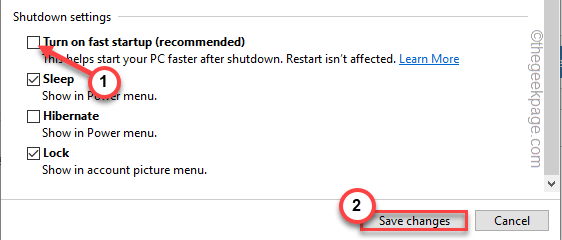
- 3703
- 75
- Ronnie Hermann
Adakah peranti Windows anda membeku semasa permulaan atau tidak bertindak balas terhadap arahan anda? Sekiranya itu berlaku, anda pasti akan marah kerana sistem itu tidak akan bermula kecuali anda menyelesaikan masalah secara manual. Cukup ikuti arahan mudah ini dengan cepat menghalangi masalah yang anda hadapi pada sistem anda.
Penyelesaian cepat -
1. Pada mulanya, keluarkan sistem anda. Tunggu sebentar. Kemudian, hidupkan semula. Lakukan ini 2-3 kali.
2. Uji bekalan kuasa pada sistem anda. Kadang -kadang jika PSU kurang dalam penghantaran kuasa yang mencukupi, anda mungkin melihat isu ini.
Isi kandungan
- Betulkan 1 - Cabut Plag apa -apa perkakasan yang tidak perlu
- Betulkan 2 - Periksa sama ada untuk kegagalan perkakasan
- Betulkan 3 - Mulakan semula sistem anda dalam mod selamat
- Betulkan 4 - Lumpuhkan pilihan Permulaan Cepat
- Betulkan 5 - Gunakan pemulihan sistem
Betulkan 1 - Cabut Plag apa -apa perkakasan yang tidak perlu
Sebarang peranti luaran yang tidak perlu yang dilampirkan pada sistem anda boleh menyebabkan masalah ini.
1. Pada mulanya, ketik dan tahan butang kuasa untuk menutup sistem.
2. Kemudian, dengan berhati -hati keluarkan sistem dari sumber kuasa.
3. Sekarang, keluarkan semua peranti USB luaran (seperti HDD luaran, penyesuai Bluetooth, dongle WiFi) dari sistem anda.
4. Sebaik sahaja anda yakin bahawa sistem anda tidak mempunyai satu peranti luaran yang disambungkan kepadanya, sambungkan kabel kuasa ke sistem anda dan beralihnya.
4. Buka slot CD/DVD dan pastikan ia kosong.
6. Sekarang, tekan butang kuasa pada mesin anda untuk memulakannya.
Selepas ini, tunggu sistem permulaan. Sekiranya mesin anda masih membeku semasa boot, pergi ke penyelesaian seterusnya.
Betulkan 2 - Periksa sama ada untuk kegagalan perkakasan
Ini pembekuan semasa masalah permulaan sistem mungkin berlaku kerana kegagalan perkakasan pada sistem.
1. Pada mulanya, matikan sistem anda sepenuhnya. Kemudian, lepaskan sistem anda dari sumber kuasa.
2. Kemudian, buka selongsong. Sekarang, anda boleh memeriksa secara visual komponen.
Lihatlah komponen ini -
a. Pada mulanya, periksa sama ada batang ram berfungsi. Tanggalkan tongkat ram dengan teliti, bersihkan mereka dan masukkan semula mereka lagi.
b Seterusnya, periksa sistem penyejukan pada sistem anda.
c. Akhirnya, letakkan semua habuk sisa dari komponen menggunakan blower tangan
3. Sekiranya anda melihat mana -mana komponen tidak berfungsi dengan betul, anda boleh menganggapnya rosak dan anda mungkin perlu menggantinya.
4. Jika tidak, jika semuanya baik -baik saja, letakkan selongsong kembali lagi.
5. Sambungkan kabel kuasa ke komputer anda dan bootnya.
Betulkan 3 - Mulakan semula sistem anda dalam mod selamat
Sekiranya masalah itu berlaku hanya selepas anda memasang perisian baru, maka anda perlu menyahpasangnya dalam mod selamat.
Anda mesti boot sistem anda ke dalam mod selamat dan kemudian anda boleh menyahpasangnya dari sistem anda.
Langkah untuk boot ke mod selamat
Anda perlu boot sistem ini ke dalam mod selamat dengan keupayaan rangkaian.
1. Pada mulanya, matikan sistem anda.
2. Kemudian, matikannya kembali.
c. Selepas itu, sebaik sahaja sistem anda bermula, hanya tekan dan tahan butang kuasa sekali lagi untuk memaksa menutup sistem anda.
d. Hanya ulangi tugas ini untuk 1-2 kali lebih banyak dan untuk kali ke-3, biarkan komputer anda boot normal.
Sistem anda akan pergi ke mod 'pembaikan automatik' secara automatik.
1. Sebaik sahaja anda melihat tetingkap 'pembaikan automatik' telah muncul, ketik "Pilihan lanjutan".
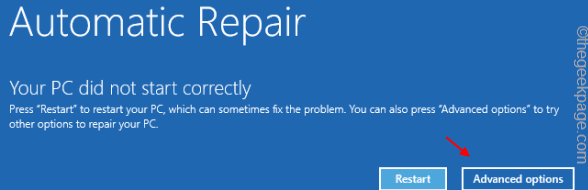
2. Kemudian, klik pada "Menyelesaikan masalah"Untuk menyelesaikan masalah ini.
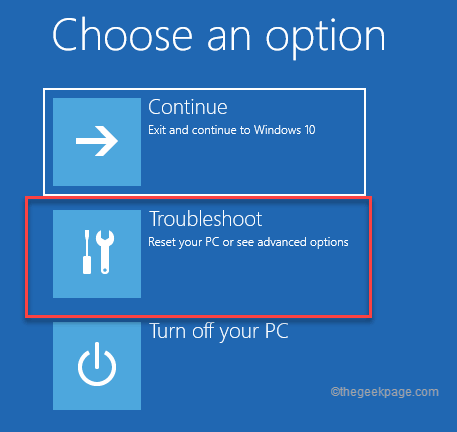
3. Selepas itu, ketik pada "Pilihan lanjutan"Untuk pergi ke halaman seterusnya tetapan.

4. Dalam tetingkap Pilihan Lanjutan, klik pada "Tetapan permulaan".
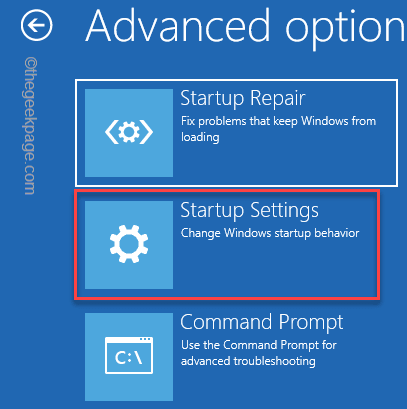
8. Sekarang, ketik "Mula semula"Untuk memulakan semula sistem.
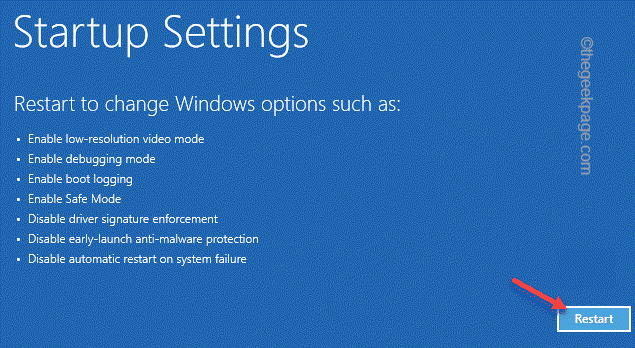
Ini akan memulakan semula sistem anda.
9. Kemudian, tekan hanya F4 dari papan kekunci anda untuk memilih "Dayakan Mod Selamat"Pilihan.
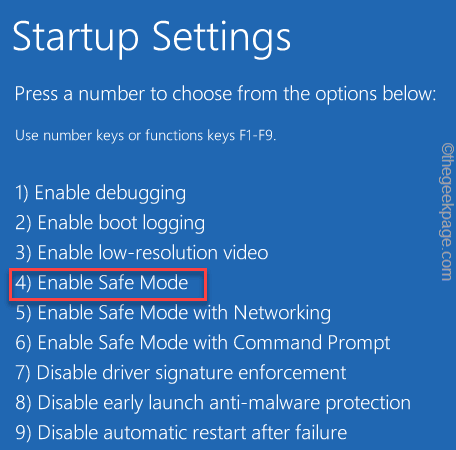
Ini secara automatik akan boot sistem anda ke dalam mod selamat. Sebaik sahaja sistem anda naik, anda akan melihat empat inskripsi 'mod selamat' di empat sudut desktop anda.
Nyahpasang aplikasi yang baru dipasang
Sekarang, semasa anda berada dalam mod selamat, anda boleh menyahpasang aplikasi yang baru dipasang dari sistem anda.
1. Pada mulanya, tekan Kekunci windows+r Kekunci bersama.
2. Kemudian tulis "Appwiz.cpl"Dan klik pada"okey".
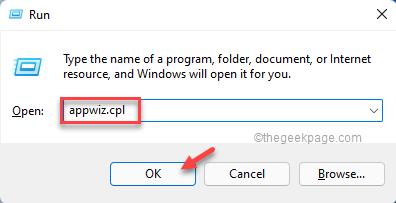
3. Apabila tetingkap program & ciri dibuka, anda akan melihat senarai aplikasi.
4. Di sini, klik kanan di ruang dan ketik "Disusun mengikut:"Dan klik pada"Dipasang pada".
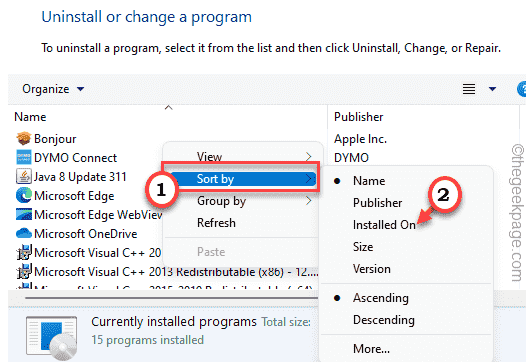
5. Anda akan melihat aplikasi yang paling terkini di bahagian atas.
6. Hanya, klik kanan pada aplikasi yang anda mahu menyahpasang dan ketik "Nyahpasang".
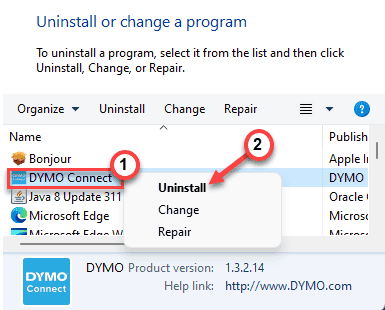
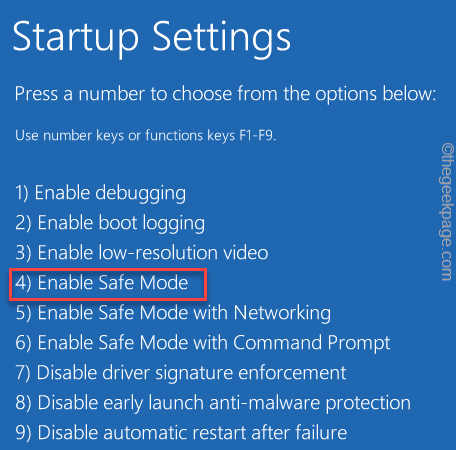
Sekarang, ikuti arahan di skrin untuk menyelesaikan proses. Kemudian, setelah anda selesai, mulakan semula tetingkap anda dan ia akan bermula secara normal.
Betulkan 4 - Lumpuhkan pilihan Permulaan Cepat
Pilihan Permulaan Cepat dapat menimbulkan masalah ini dalam sistem anda. Seperti yang anda ada, anda tidak dapat boot normal, anda mesti menggunakan mod selamat.
1. Pada mulanya, boot sistem anda ke Safe mode Mengikuti langkah -langkah yang disebutkan sebelumnya.
2. Sebaik sahaja anda berada di sana, tekan Kekunci windows+r Kekunci bersama.
3. Kemudian, taipkan "powercfg.cpl"Dan klik pada" Ok ".
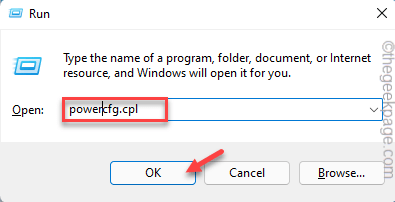
4. Apabila tetingkap Pilihan Power dibuka, klik pada "Pilih butang kuasa".
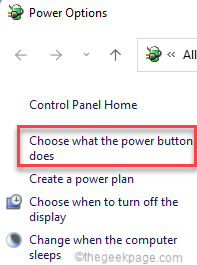
5. Sekarang, ketik pada "Tukar tetapan yang tidak tersedia pada masa ini".
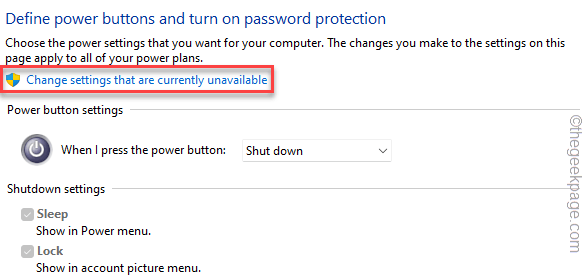
6. Sekarang, Nyahtanda "Hidupkan Permulaan Cepat (disyorkan)".
7. Kemudian, ketik "Simpan perubahan"Untuk menyelamatkan perubahan ini.
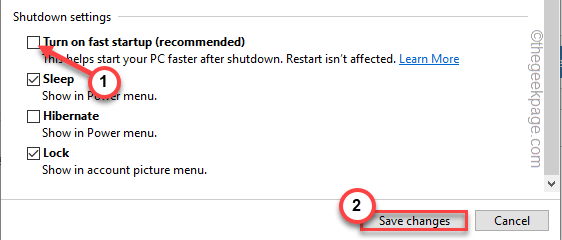
Sekarang, mula semula komputer anda biasanya. Periksa sama ada ini berfungsi untuk anda.
Betulkan 5 - Gunakan pemulihan sistem
Anda boleh menggunakan fungsi pemulihan sistem untuk memulihkan sistem anda kembali normal.
1. Pada mulanya, boot komputer anda ke mod pemulihan Windows.
2. Sebaik sahaja anda berada di sana, ketik pada "Pilihan lanjutan".
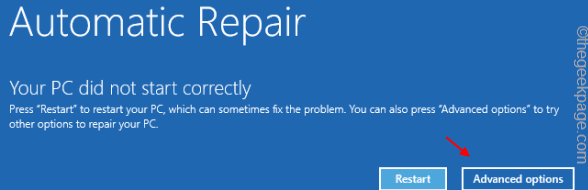
3. Selanjutnya, pergi dengan cara ini -
Menyelesaikan masalah> pilihan lanjutan
4. Kemudian, ketik "Memulihkan sistem"Untuk membuka tetapan pemulihan sistem.
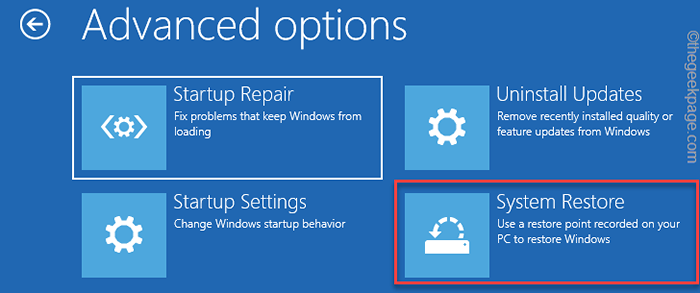
5. Dalam tetingkap pemulihan sistem, pilih "Pilih titik pemulihan yang berbeza" kotak.
4. Kemudian, ketik "Seterusnya".
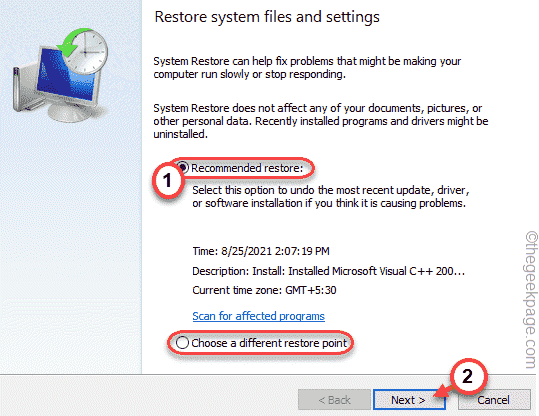
5. Selepas itu, pilih titik pemulihan pilihan anda.
6. Selepas itu, klik pada "Seterusnya".
7. Akhirnya, ketik "Selesai"Untuk memulakan proses pemulihan sistem.
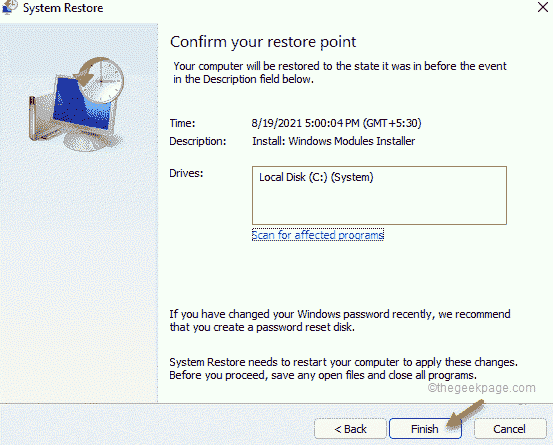
Dengan cara ini, biarkan tingkap kembali. Komputer anda akan berhenti membeku semasa sistem boot.
Masalah anda harus diselesaikan.
- « Cara Masuk dari Aplikasi Kedai Microsoft di Windows 11/10
- Betulkan kegagalan untuk memaparkan keselamatan dan tutup ralat pilihan »

